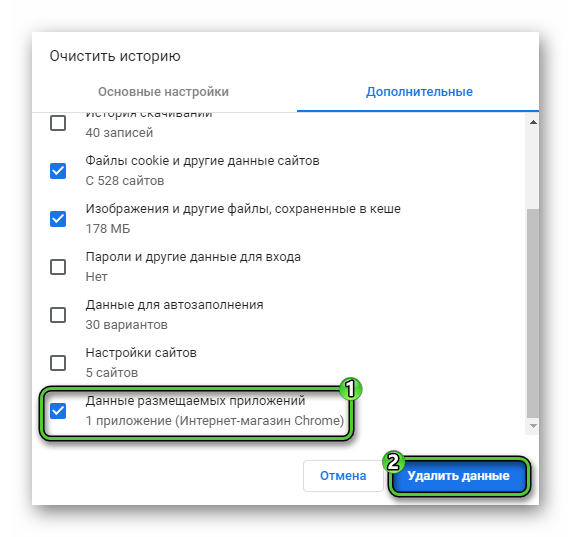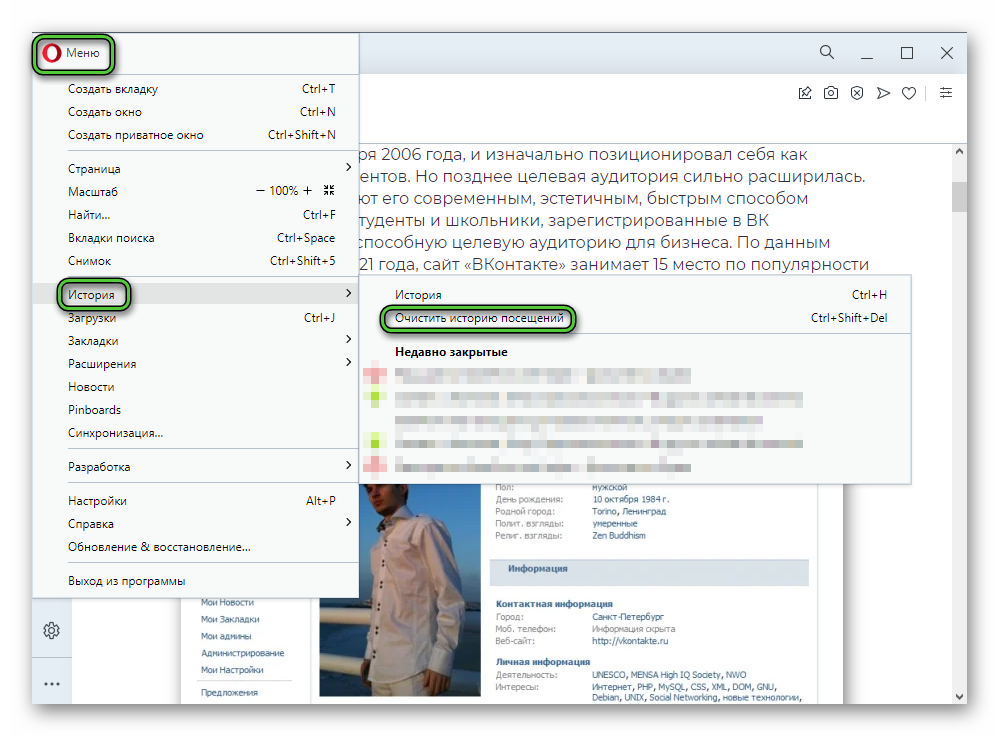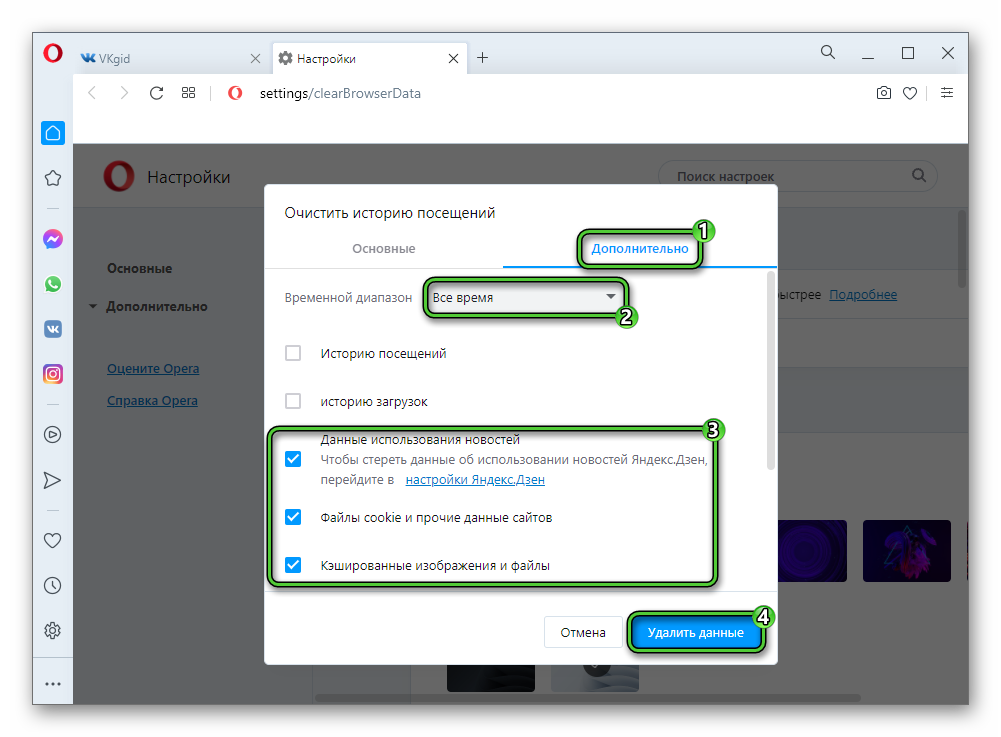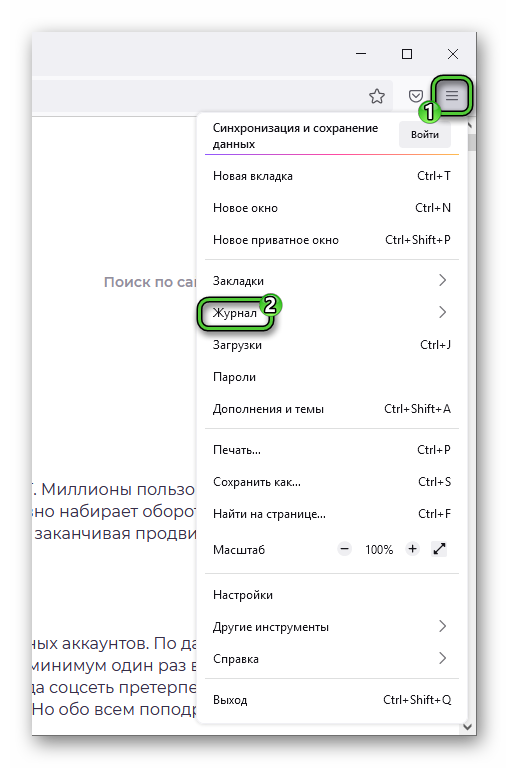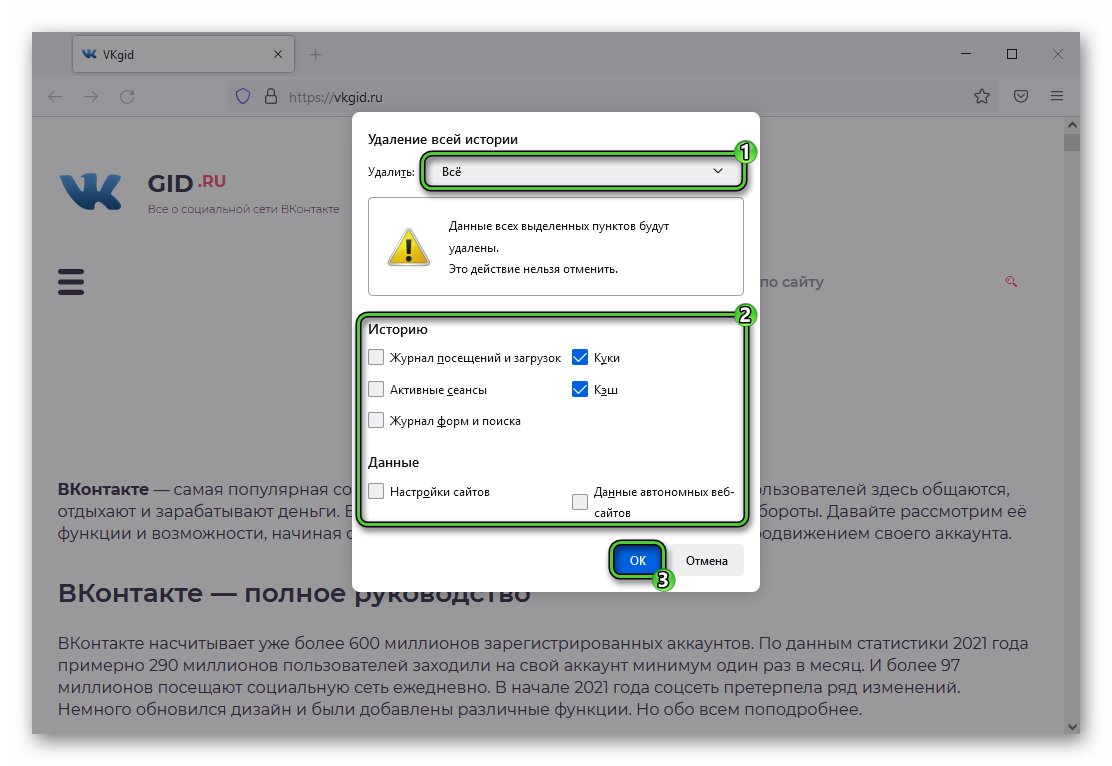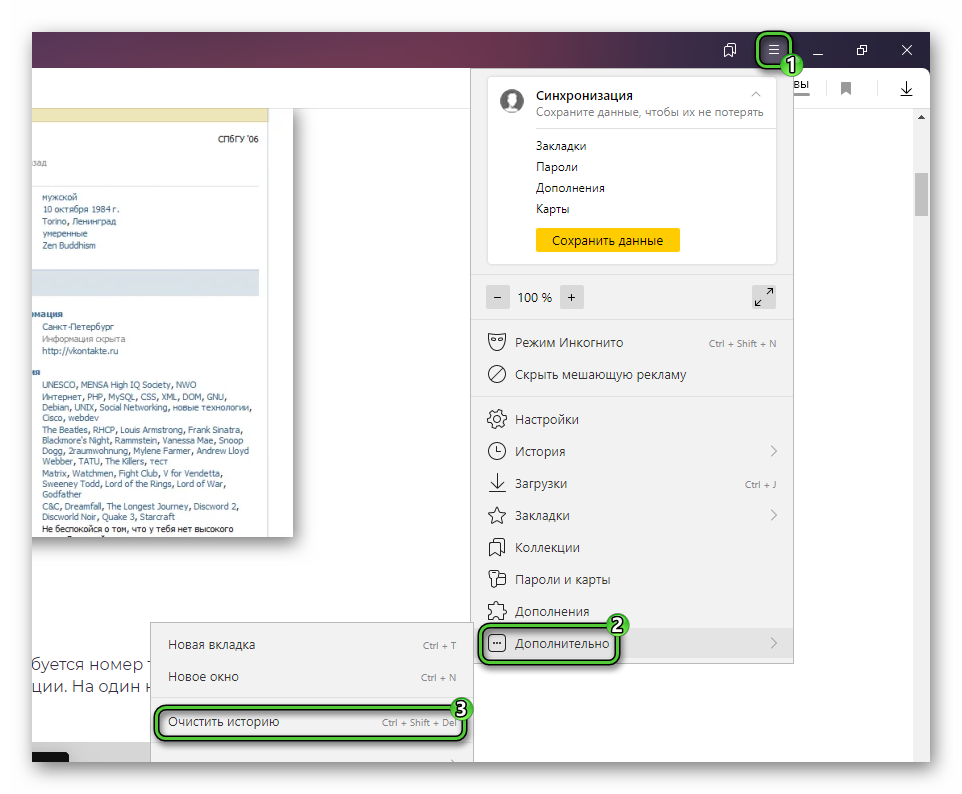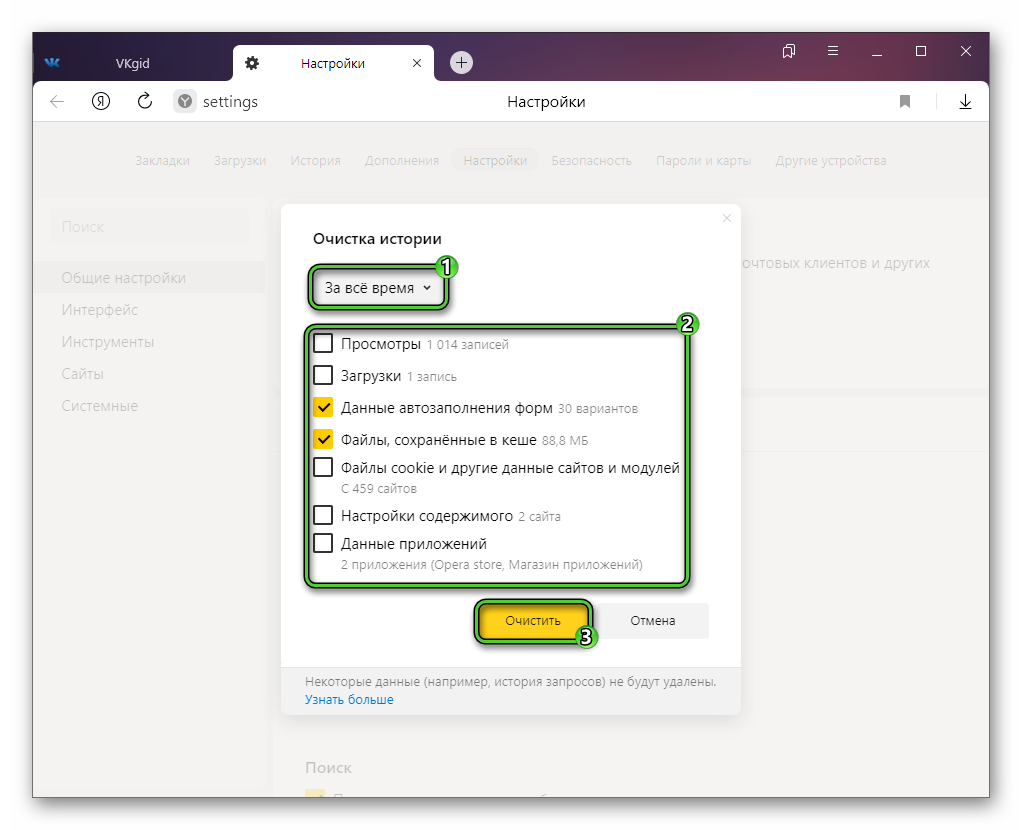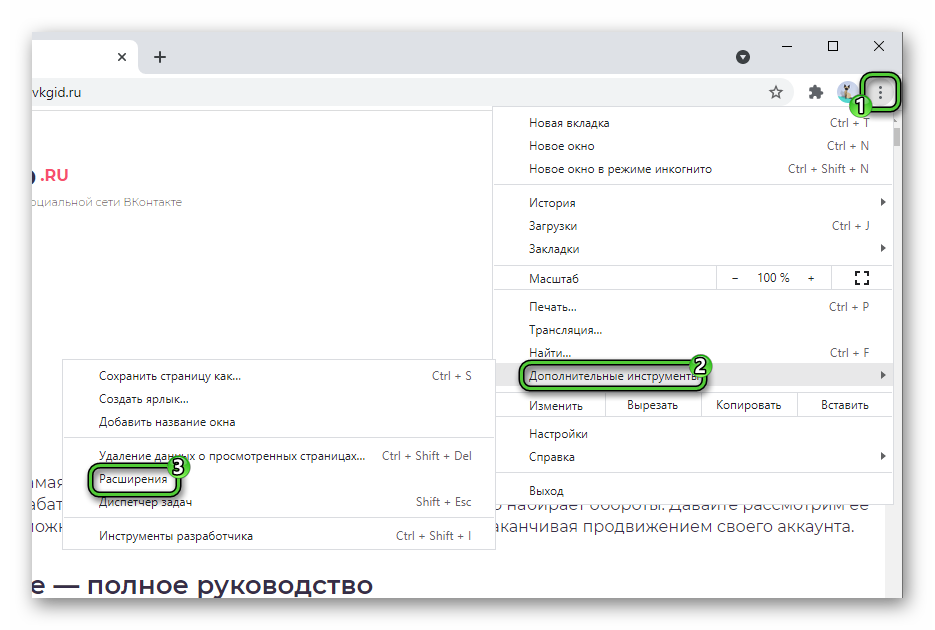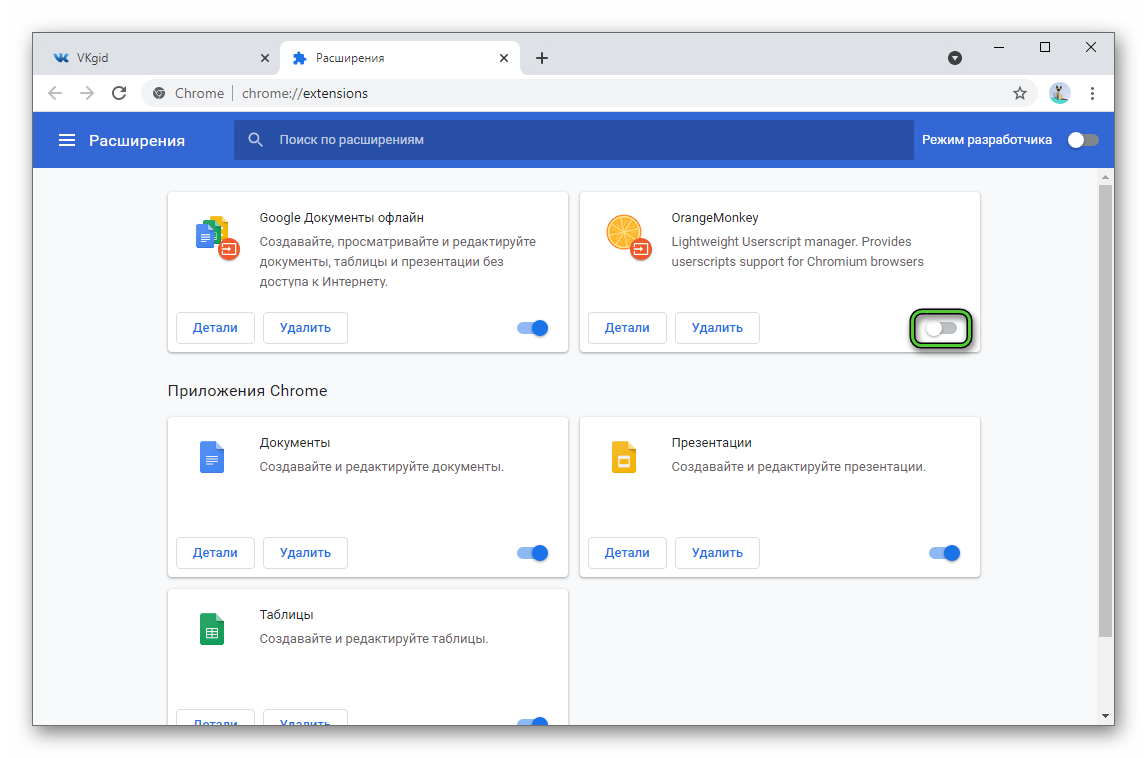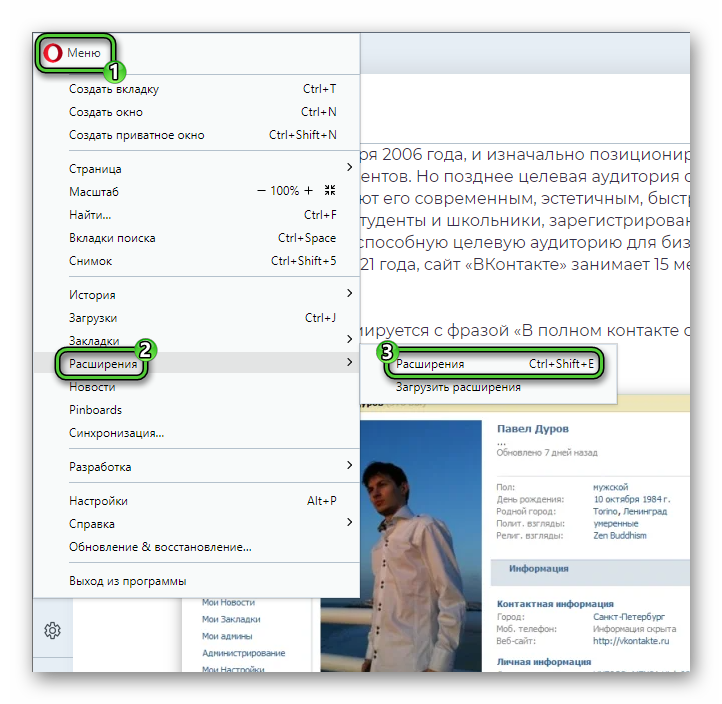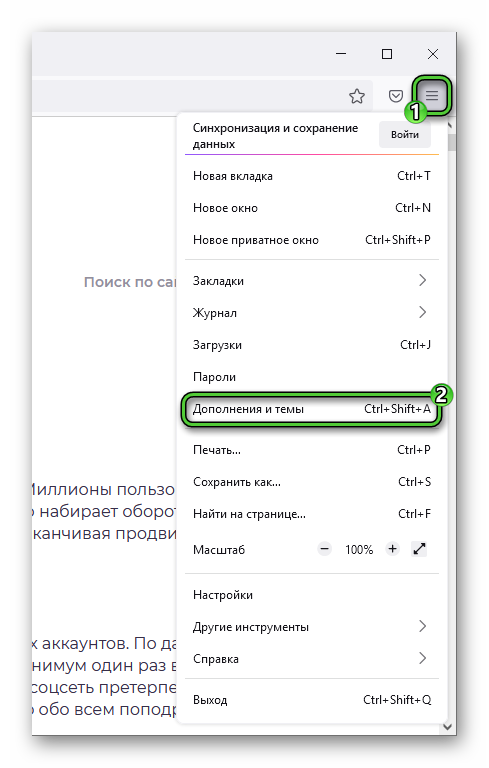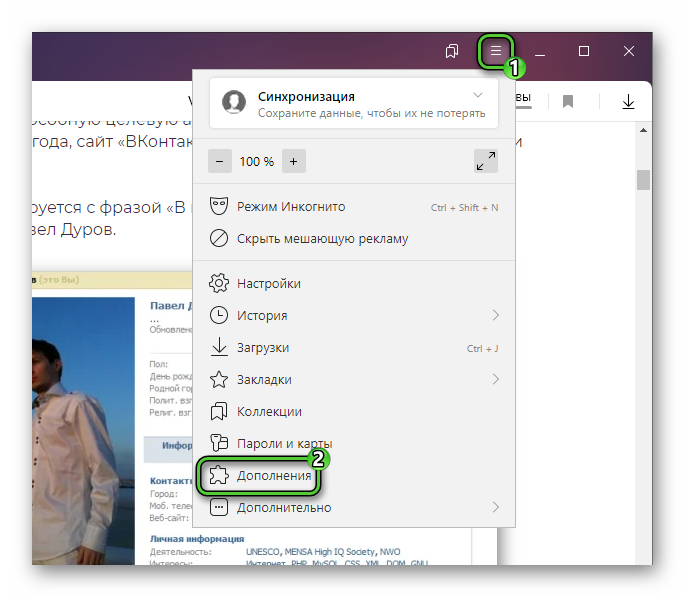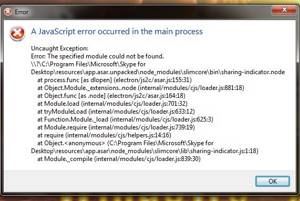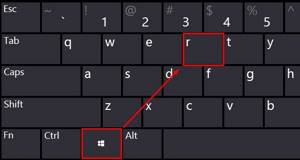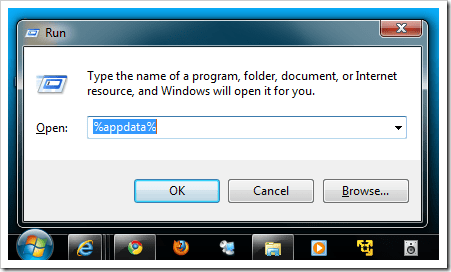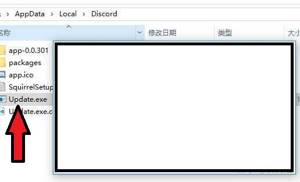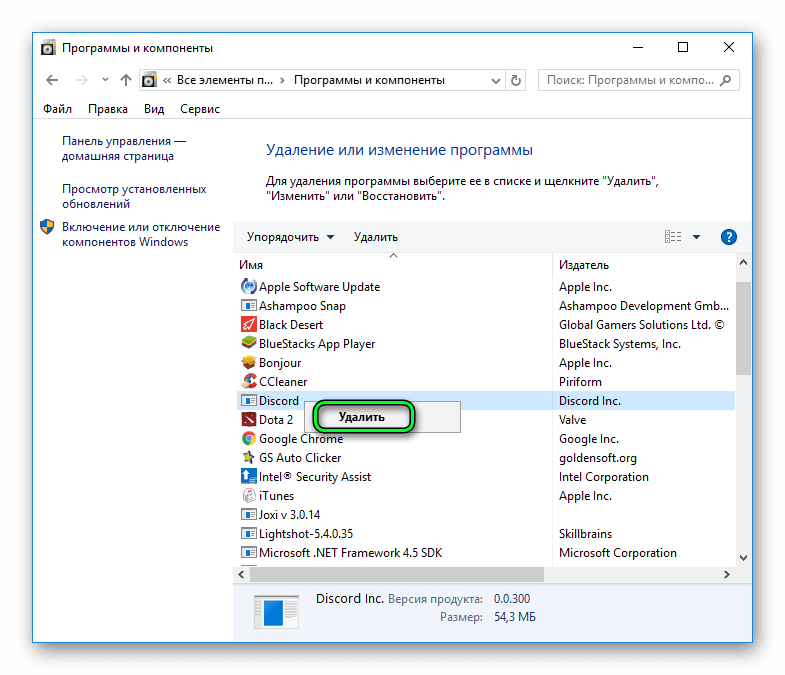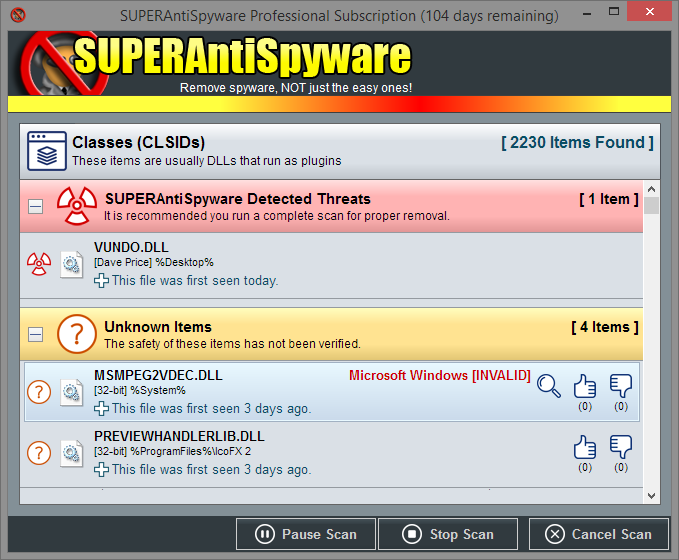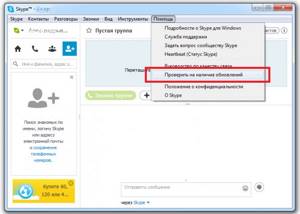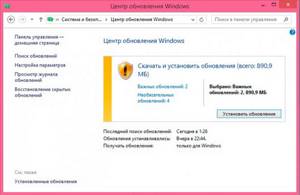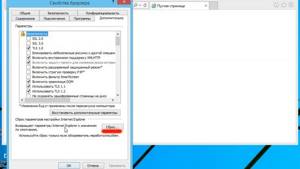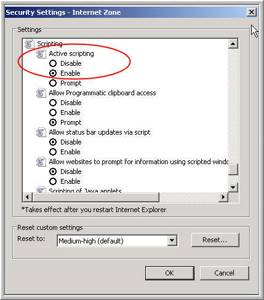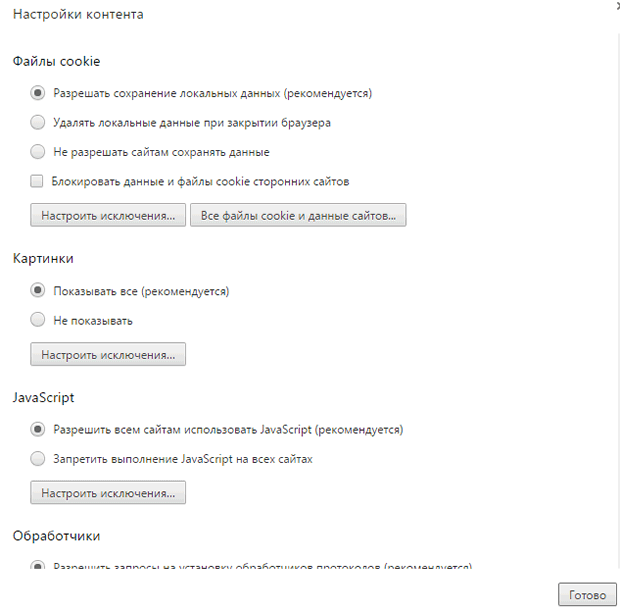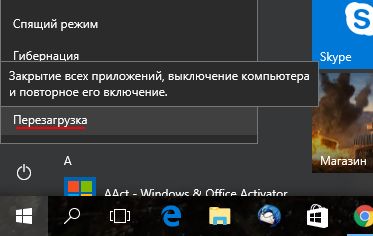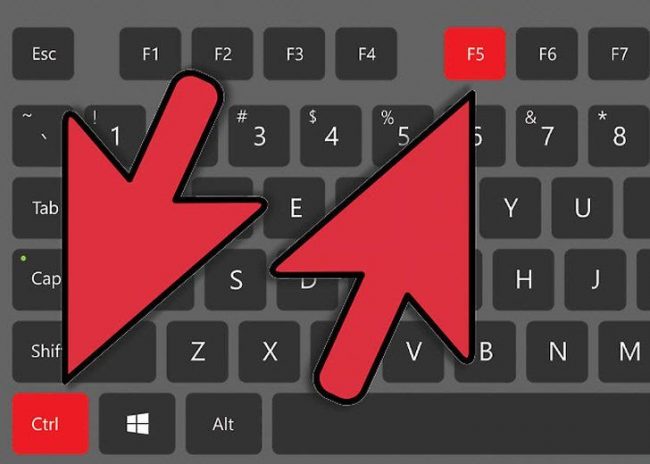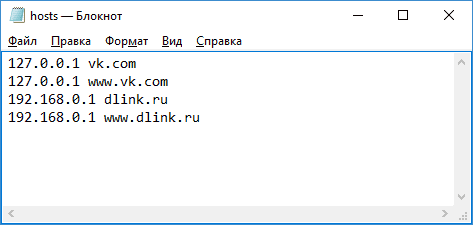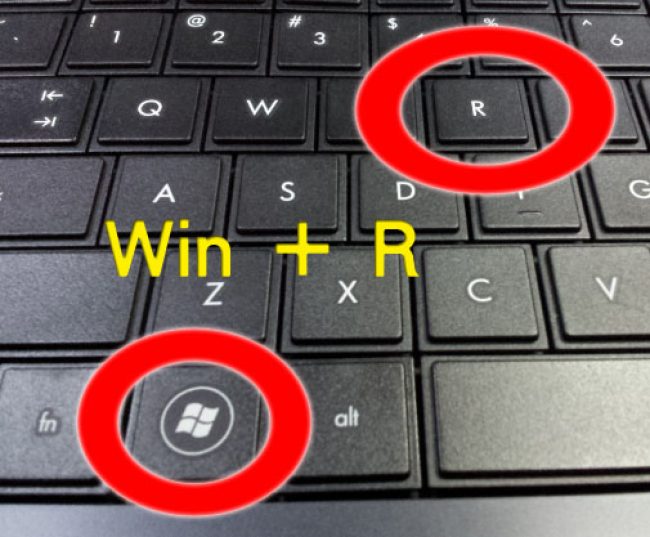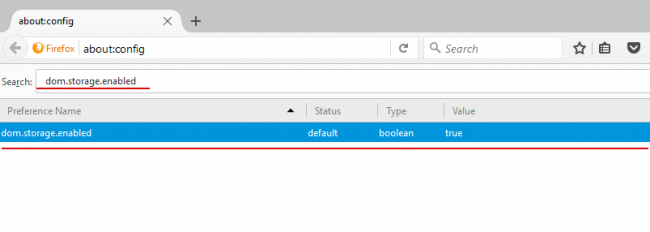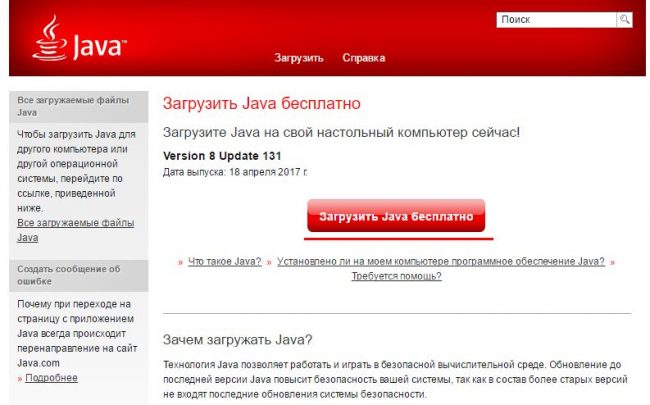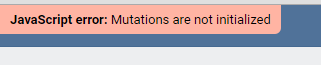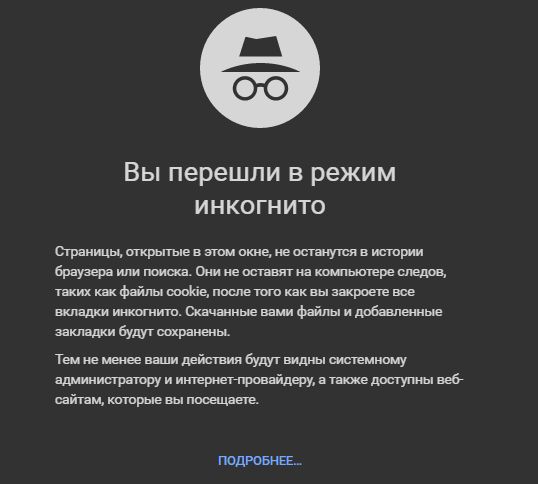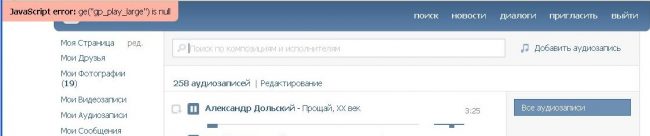JavaScript error в ВКонтакте – это ошибка, с которой время от времени сталкиваются пользователи социальной сети. Она не дает загрузить страницу или сделать какое-то действие, например, загрузить фотографию или опубликовать запись. Если такое происходит один раз, то достаточно банального обновления сайта. Но что делать, когда ошибка повторяется и не дает полноценно пользоваться ВКонтакте? Именно этой теме и посвящена данная статья. Давайте со всем разбираться.
Содержание
- Методы решения проблемы
- Способ чистки кэша
- Google Chrome
- Opera
- Mozilla Firefox
- Яндекс.Браузер
- Отключение ненужных расширений
- Чистка ПК от вирусов
- Способ чистки кэша
Методы решения проблемы
Многие элементы сайта построены на языке JavaScript, и в случае возникновении сбоев в их работе может возникать эта ошибка. Как мы и упоминали в первом абзаце, многим пользователям помогает банальное обновление страницы. Еще можно попробовать:
- Закрыть и открыть вкладку VK.
- Перезапустить браузер, а еще лучше – перезагрузить компьютер.
Это самые простые решения, которые, как ни странно, на деле оказываются самыми эффективными. А если они не помогли, то нужно копать глубже.
Мы рекомендуем попробовать следующее:
- Чистка кэша в браузере.
- Отключение лишних расширений.
- Проверка ПК на наличие вирусных угроз.
Рассмотрим каждый из вариантов более детально.
Стоит также упомянуть, что иногда причина сбоя кроется в серверах ВКонтакте. Если решение проблемы для вас не к спеху, то можно попробовать подождать лишний час, а затем проверить, все ли прошло.
Способ чистки кэша
Кэш – это те данные, которые браузер скапливает в процессе интернет-серфинга. С течением времени их может накопиться внушительное количество, что нередко приводит к сбоем. А значит, его желательно время от времени чистить, если возникают какие-то проблемы.
Существует удобная комбинация клавиш, с помощью которой можно обновить страницу сайта без обращения к кэш-файлам. В зависимости от браузера, она может различаться.
Вот самые популярные варианты:
- Ctrl + F5
- Shift + F5
- Ctrl + R
- Ctrl + Shift + F5
Попробуйте их все и проверьте, пропало ли оповещение JavaScript error в ВКонтакте. Если и это не помогло, то желательно почистить кэш вручную. Рассмотрим эту процедуру на примере браузеров Google Chrome, Opera, Mozilla Firefox и Яндекс.Браузера
Google Chrome
Порядок действий здесь таков:
- Вызовите главное меню, кликнув на значок с точками в правом верхнем углу.
- Далее, наведите курсор мыши на пункт «Дополнительные инструменты».
- Активируйте функцию «Удаление данных о просмотренных страницах…».
- Перейдите на вкладку «Дополнительно».
- В графе «Временной диапазон» выберите вариант «Все время».
- Далее, включите пункты «Файлы cookie», «Изображения и другие файлы…».
То же самое сделайте с «Данные размещаемых приложений». Остальное нужно обязательно отключить, чтобы не потерять важные данные.
- Подтвердите стирание с помощью синей кнопки.
- Дождитесь его окончания и перезапустите Гугл Хром.
- Проверьте, заработал ли сайт ВКонтакте.
Opera
В случае с данным браузером процедура будет такая:
- Кликните по характерной иконке в левом верхнем углу, чтобы вызвать меню Opera.
- Наведите курсор мыши на пункт «История».
- А теперь активируйте функцию «Очистить историю посещений».
- На новой странице посетите вкладку «Дополнительно».
- В качестве временного диапазона укажите «Все время».
- Нужно сделать так, чтобы активными были только три пункта «Данные использования новостей», «Файлы cookie…» и «Кэшированные изображения и файлы». Остальные пункты следует деактивировать, чтобы не стереть ничего лишнего.
- Для подтверждения процедуры нажмите на кнопку «Удалить данные».
- Подождите, пока идет процедура, и перезапустите браузер.
- Перейдите на сайт ВКонтакте и проверьте, нормально ли он функционирует.
Mozilla Firefox
В случае Mozilla выполните следующие шаги:
- Кликните по иконке с горизонтальными полосами в правом верхнем углу.
- В результате отобразится главное меню браузера. Здесь нажмите на пункт «Журнал».
- Теперь активируйте функцию «Удалить историю…».
- В первой же графе выберите режим «Все».
- В блоке «Историю» оставьте активными только пункты «Куки» и «Кэш», а остальное нужно отключить.
- Больше ничего настраивать не надо, так что просто запустите процедуру с помощью кнопки «ОК».
- Дождитесь ее завершения.
- Закройте и вновь откройте Mozilla Firefox.
- Проверьте, восстановилась ли работа сайта ВКонтакте.
Яндекс.Браузер
Если вы пользуетесь данным браузером, то для чистки сделайте следующее:
- Вызовите главное меню, нажав на пиктограмму с тремя полосами в верхнем правом углу.
- Теперь переведите курсор мыши на пункт «Дополнительно».
- Далее, активируйте опцию «Очистить историю».
- На новой странице в верхнем пункте укажите режим «За все время».
- Включите два пункта: «Файлы, сохраненные в кэше» и «Файлы cookie и другие…».
- Все остальные пункты следует деактивировать.
- Для продолжения нажмите на кнопку «Очистить».
- На всякий случай перезапустите Яндекс.Браузер.
А теперь самое время проверить, как работает сайт ВКонтакте, пропала ли ошибка JavaScript.
Отключение ненужных расширений
Некоторые расширения могут негативно влиять на работу браузера, например, из-за чрезмерной нагрузки на ПК или отсутствия обновлений от разработчика. Поэтому нередко помогает их отключение. Вкратце разберемся с этой процедурой.
Инструкция для Chrome:
- Вызовите меню браузера.
- Внутри выберите «Дополнительные инструменты — Расширения».
- Отыщите в общем списке те плагины, которые вам кажутся ненадежными.
- Сначала попробуйте их отключить, сдвинув соответствующий ползунок.
- Если в результате проблему удалось решить, то плагин следует целиком удалить из Хрома.
Инструкция для Opera:
- В основном меню наведите курсор мыши на пункт «Расширения».
- В подменю кликните на «Расширения», чтобы попасть на одноименную страницу.
- Попробуйте отключить «подозрительные» плагины.
- Если проблема именно в них, то полностью их сотрите из браузера.
Инструкция для Mozilla Firefox:
- В главном меню выберите пункт «Дополнения и темы».
- Ознакомьтесь со всеми установленными расширениями и попробуйте отключить лишние.
- Если это помогло, то их следует навсегда удалить.
Инструкция для Яндекс.Браузера аналогичная предыдущей. Просто вызовите главное меню, кликните по пункту «Дополнения» и произведите чистку.
Чистка ПК от вирусов
Если ничего из вышеперечисленного не помогло, то самое время выполнить чистку компьютера от вирусов. Для этих целей подойдет любой современный антивирус с последними обновлениями. Если он у вас уже есть, то запустите его и начните полное сканирование системы. Это может занять несколько часов, а для ускорения процесса желательно закрыть остальные программы.
Если антивируса у вас нет, то самое время его загрузить. Подойдут любые бесплатные варианты. Из современных можно выделить:
- Kaspersky
- ESET NOD32
- Avast
- Обзор частых ошибок
- Методы борьбы с JavaScript Error
- Работа с системным файлом hosts
- Подробная инструкция
- Проблема осталась
Социальная сеть «ВКонтакте» сегодня как и годами раньше пользуется сумасшедшей популярностью, русскоязычный ресурс для общения, просмотра фото и прослушивания музыки очень удобный. Зарегистрированные пользователи совсем недавно начали замечать, насколько часто платформа, стала выкидывать «шуточки», которые отражаются на экране устройства как JavaScript Error. Раньше подобные эксцессы случались достаточно редко, в чем же причина возникновения такой проблемы при попытках воспользоваться одной из функций социальной сети. Если придерживаться определенного алгоритма действий и принять во внимание советы экспертов, такие «баги» системы можно быстро исправить, после чего насладиться нормальным воспроизведением роликов или аудиопроигрывателем.
Обзор частых ошибок
Столкнувшись с JavaScript Error, любой пользователь испытает разочарование, ведь его планы на вечер будут нарушены из-за этого эксцесса, а скоротать время на досуге при просмотре интересной картины не получится. Исправить ситуацию можно собственными силами, необязательно обращаться за помощью в сервис, иногда для этого достаточно произвести ряд несложных операций. Перед переходом к устранению неполадок, нужно знать, с чем придется работать, среди распространенных ошибок эксперты выделяют:
- Init Add Media is not defined.
- “length” of undefined.
- Convert “opts.photos” to object.
- Read property parent Node.
- Current audio id.
- Undefined.
Перечень можно продолжать долго, но приведенные обозначения намного чаще замечаются на дисплее устройства, не менее интересно будет узнать и способы решения таких насущных проблем.
Когда пользователь сталкивается с эксцессами при попытке открыть файл, книгу или запустить проигрыватель, в верхнем углу экрана будет высвечиваться красная полоса с набором слов на английском языке, которые указывают на конкретику проблемы. Для устранения неприятного проявления от системы достаточно выполнить несколько действий, которые выглядят так:
- Сменить браузер для входа в социальную сеть.
- В некоторых случаях поможет сочетание клавиш Ctrl+F5.
- ПО компьютера проверяют на наличие вирусов через специальные программы.
- Зайдя в пункт «Настройки» на странице «ВКонтакте» выставить галочку возле пункта «Всегда использовать безопасное соединение».
- Произвести очистку кэша браузеров, а также раздела Java.
Иногда даже все пять пунктов, которые были последовательно произведены пользователем, не помогают избавиться от проблемы. В таком случае не стоит отчаиваться, есть еще несколько советов от профессионалов, которые станут актуальными в сложившейся ситуации.
Работа с системным файлом hosts
Чаще всего причиной возникновения ошибки JavaScript Error являются именно вредоносные программы, которые каким-то образом проникли в ПО персонального компьютера пользователя социальной сети «ВКонтакте». Недочеты легко исправить, но для этого важно четко понимать, с чем придется столкнуться. Вирусы довольно хитро себя проявляют, они оставляют записи в файле hosts, после чего происходит блокировка сайта, при попытке воспользоваться функционалом или открыть файл на стороннем ресурсе человек сталкивается с проблемой. Чтобы избавиться от этого эксцесса, достаточно удалить все имеющиеся записи путем очистки системы. Никаких долгих и кропотливых манипуляций не потребуется, весь процесс пройдет в автоматическом режиме, его нужно только запустить.
Подробная инструкция
При работе с файлом hosts для устранения ошибки JavaScript Error, которая стала достаточно часто всплывать на экранах зарегистрированных пользователей платформы для общения под названием «ВКонтакте», необходимо следовать такой последовательности:
- Для начала потребуется найти системную папку Widows/system32 на личном ПК, после чего открыть папку drivers и отыскать etc, здесь и располагаются нужные записи hosts, открыть его получится через программу «Блокнот» или «WordPad».
- В исправном состоянии, когда вирусы не успевают внести коррективы, запись выглядит так: 127.0.0.1.localhost, все остальное текстовое содержимое будет ненужным.
- Обнаружив лишнее в папке, не следует воспринимать это как обычный мусор, наборы символов оставлены вредоносными программами.
- В целях максимальной безопасности лучше очистить весь документ, после чего сохранить изменения и закрыть редактор.
- Для завершения потребуется перезагрузить ПК.
Произведя такой набор действий, последующие посещения страницы в социальной сети больше не будут приносить неудобств, существующие запреты на использование файлов сняты. А пользователь может прослушивать музыку, смотреть фильмы или читать книги, которые прежде попросту не открывались.
Проблема осталась
Бывают и случаи, когда проведя за компьютером половину дня, не получается исправить ошибку JavaScript Error и даже вышеприведенный, самый надежный способ оказывается бессильным. Расстраиваться не нужно, важно четко понимать, что подобные «шуточки» платформы могут быть связаны не только с состоянием ПК, нередко причина запрета на использование файлов кроется в самом сервисе для общения. Полностью очистив свой компьютер от вирусов и последствий этих вредоносных программ, лучшим решением будет обращение в службу техподдержки. Сразу после разъяснения случившегося, человек получит внятный ответ, а со временем и решение вопроса.
Узнайте, как можно исправить ошибки JavaScript кода с помощью консоли браузера и не только. Будем учиться на примерах, как бороться с js error и другими проблемами. А также поделимся своей практикой борьбы с ошибками в комментариях.
Что мы сегодня узнаем?
Визуализация ошибок в JavaScript
Примеры исправления ошибок с помощью консоли
Как исправить ошибку без консоли
Встречаем консоль!
Пообщавшись со своими друзьями разработчиками, я был удивлен, что они никогда не используют браузерные консоли для борьбы с ошибками в коде. Что-же, если вы еще не используете консоль для выявления а также исправления ошибок, советую попробовать прямо сейчас.
Что означает?
Естественно, изначально нужно понять, что именно означает эта ошибка. Для этого воспользуемся любым онлайн-переводчиком, чтобы перевести фразу на русский язык. Получилось следующее: Ошибка JavaScript произошла в основном процессе.
Теперь можно переходить к поиску решения. Разберем отдельно ситуации, когда сообщение «A javascript error occurred in the main process» возникает при запуске Discord и Skype.
Методика исправления для Дискорд
В этом случае существует ряд универсальных рекомендаций, которые обязательно стоит применить на практике:
Обновление программы
Да, иногда состояние A javascript error occurred in the main process как раз возникает из-за того, что этот продукт требует обновления, но нужный процесс, по каким-либо причинам, не активируется автоматически. Если это так, то придется все делать пользователю самостоятельно:
- Выйти из программы, зайти в диспетчер задач, просмотреть список запущенных процессов, отключить те, которые гарантированно связаны с Discord;
- На клавиатуре одновременно зажать кнопки «Win» и «R». Откроется строка «Выполнить». Использовать в ней команду %AppData%. И не забыть нажать на Ок или Enter для подтверждения;
- В открывшемся таким образом дереве каталогов необходимо сначала вернуться из папки «Roaming» в «AppData». Затем открыть папочку «Local», а ней – папку с одноименным названием нашей программы;
- Среди файлов обнаружить «update.exe». Запустить его.
Теперь можно спокойно закрывать все открытое. Возвращаться к иконке Дискорд. Нажать на нее, чтобы программа начала запускаться. Если все сделано правильно, то в этот момент ПО начнет выполнять свое обновление. Необходимо набраться терпения, подождать завершения запущенного процесса, проверить полученный результат.
Переустановка
Не помог предыдущий вариант? Переходим к следующему. Он подразумевает удаление программы и инсталляцию актуальной версии заново. Обычная деактивация в этой ситуации не поможет. Да, таким образом пользователь может удалить часть компонентов, но остатки программы все равно будут находиться на жестком диске. И именно они могут привести к повторению проблемы. Поэтому действовать нужно так:
- Естественно, полностью закрываем окно программы. То есть выходим из нее;
- Опять запускаем диспетчер задач и точно также, как в предыдущей ситуации, избавляется от всех программ, в названии которых присутствует слово «Discord»;
- Теперь нужно зайти в «программы и компоненты» через «Панель управления»;
- Просматриваем список, находит нужный нам продукт. Выделяем его, нажимаем на кнопочку, подразумевающую удаление ПО;
- Опять нажимаем «ВИН» и «R». Вбиваем все ту же команду: %AppData%. Подтверждаем ее;
- Совершаем переход: из Roaming» в «AppData», затем в «Local»;
- Находим папку с названием программы и удаляем ее.
Остается зайти в интернет. Желательно, на официальный сайт разработчиков. Скачиваем инсталлятор, запускаем его, проводим установку по инструкции.
Что еще можно попробовать
В девяти случаев из десяти вышеописанные методы прекрасно справляются с решение поставленной задачей. Но встречаются случаи, когда и они не помогают. Что рекомендуется попробовать именно в таких ситуациях:
- Запустить хороший, актуальный антивирусник. Выполнить диагностику системы и ее лечение, если антивирусное ПО обнаружит какие-либо заражения. По возможности, для большей эффективности, желательно последовательно запустить несколько антивирусников;
- Если проблема начала возникать после установки какой-то другой программы, то следует подумать о том, что они просто между собой несовместимы. И деинсталляция недавно установленного ПО часто приводит к обнаружению нужного и эффективного решения.
SUPERAntiSpyware
Еще один не самый приятный момент – эта проблема реже встречается на относительно новых операционных системах. А вот на ОС, поддержка которых уже завершена корпорацией Майкрософт, чаще. Поэтому, если ни один из описанных способов не помог избавиться от ошибки, можно сделать только следующее:
- Полностью отказаться от использования этой проги. И попытаться найти ее альтернативу;
- Перейти на более современную операционную систему. А это, как минимум, Windows восьмой версии и выше.
Не погружаясь в этимологию ошибки в JavaScript, охарактеризуем ее абстрактно, поскольку сам по себе объект ошибки в JS не стандартизирован полностью.
Ошибка в JS — это «выбрасывание» исключения (throw of an exception). Исключение должно быть обработано программой, в противном случае интерпретатор вернет нас на то место, где это исключение было выброшено. По умолчанию исключение выбрасывает объект Error.
Неважно, пишете ли вы Frontend или Backend, подход к обработке один – поймать злосчастное исключение и обработать. Обрабатывать нужно все, особенно в проде.
Сразу просветим пару нестандартных ситуаций:
- Ошибка извне программы
- Терминальная ошибка
Терминальная ошибка – это код ошибки, который возвращает ОС или демон.
Яндекс открывает набор в летние школы
25 января – 31 августа, Онлайн, Беcплатно
tproger.ru
События и курсы на tproger.ru
Ошибка извне программы может быть частным случаем терминальной, но тем не менее она должна быть обработана.
Любая из этих нестандартных ситуаций может попасть в общий стек ошибок и будет обработана, т.к. каждое выброшенное исключение, попавшее в программу, захватывает стек.
Исправляем для Скайпа
Да, к сожалению более известный продукт, известный, как Скайп, тоже сталкивается с аналогичной проблемой. Что предлагается сделать:
- В первую очередь – установить обновление Skype до наиболее актуальной версии. И многих пользователей программа присылает уведомления про необходимость апгрейда. И, если выставлены правильно настройки, при следующем запуске Скайп автоматически запускает процедуру. Но у некоторых людей, почему-то, этого не происходит. И их версия устаревает. Ее нужно обновить в ручном режиме: зайти на официальные сайт разработчиков, скачать актуальный вариант (естественно, подходящий под используемую систему и ее разрядность), выполнить установку скаченного пакета.
- Следующий этап – проверка версии фирменного браузера Майкрософт – Internet Explorer. И обновление его до одиннадцатой версии.
Процедура обновления IE до 11 версии
Итак, изначально узнаем текущую версию этого интернет-браузера:
- Запускаем сам браузер;
- В верхнем правом углу используем кнопку в виде шестеренки;
- Активируется выпадающее меню;
- В нем нужно выбрать пункт «О программе Internet Explorer». Нажать его и получить требуемую информацию.
Вообще сама эта программа должна обновляться автоматически. Если этого не произошло, рекомендуется выполнить следующие действия:
- Нажать внизу рабочего стола на кнопку «Пуск»;
- Через «параметры» и «обновление и безопасность» перейти в так называемый Центр обновления Виндовс;
- Нажать на предложение «проверить наличие обновлений».
Подождать завершения запущенного процесса. Если система что-то обнаружит – выполнить установку.
В качестве альтернативы можно скачать с официального сайта корпорации Microsoft сразу же одиннадцатую версию этого веб-браузера. Естественно, предварительно выбрав используемую операционку и ее разрядность.
Сброс настроек IE
К этому пункту нужно будет перейти, если на винчестере гарантированно стоит 11-ая версия фирменного браузера от Майкрософт, а ошибка все равно продолжает проявляться при запуске Скайпа. Если это так, то нужно повторить следующие операции:
- Изначально закрыть абсолютно все запущенные приложения и окошки системы;
- Выполнить запуск IE;
- Нажать на иконку шестеренки и в списке выбрать пункт «Свойства браузера»;
- В следующем окне активировать вкладку «Дополнительно»;
- В ней выбрать «сброс параметров». Нажать на «сброс»;
- Подтвердить свои действия. И после завершения процедуры обязательно перезапустить персональный компьютер.
Проверить результат.
Настройка Java
Вполне логично, что Java скрипт должен быть правильно настроен. Ведь если не сделать этого, то вполне возможно проявление именно этой ошибки. Да, в первую очередь правильно выставить параметры следует как раз для Internet Explorer. Но если владелец ПК использует и другие браузеры, то перепроверить стоит и их.
Настройка для Internet Explorer
Требуется повторение следующей инструкции:
- Запустить веб-браузер, нажать на шестеренку и зайти в пункт «Свойства обозревателя»;
- Активировать вкладку, которая называется «Безопасность». Подсветить иконку «Интернет». Нажать на кнопку «Другой уровень»;
- Зайти в «Scripting». Дальше в – «Active Scripting». Выставить из трех значений то, которое называется «Enable»;
- Система запросит подтверждение. Нажать на да. Закрыть окно;
- Рядом с адресной строкой нажать кнопку, отвечающую за обновление страницы.
Настройка для Google Chrome
Естественно, изначально активируется Гугл Хром. Дальше:
- Нажать на три вертикальных точки, которые можно обнаружить в правом верхнем углу рабочего экрана;
- Появится выпадающее меню. В нем необходимо зайти в раздел «Настройки»;
- Опуститься до самого низа страницы. Нажать на «Дополнительно»;
- Перейти в «конфиденциальность и безопасность», где следует нажать на «настройки контента».
Остается выбрать «JavaScript» и установить значение – подключено.
Конструкция try…catch
Блок try…catch представляет собой самый простой способ обработки ошибок, о котором часто забывают. В наши дни, правда, он используется гораздо интенсивнее чем раньше, благодаря тому, что его можно применять для обработки ошибок в конструкциях async/await.
Этот блок можно использовать для обработки любых ошибок, происходящих в синхронном коде. Рассмотрим пример.
Если бы в этом примере мы не заключили бы сбойную команду console.log(b) в блок try…catch, то выполнение скрипта было бы остановлено.
Отзывы
Отзывы помогут разобраться, что именно помогло в аналогичной ситуации другим людям:
- Олег. Кстати, я со скайпом поступал также, как написано в инструкции по Дискорду. То есть, полностью удалял программу, предварительно очистив все ее следы, которые могли оказаться запущенным. А потом ставил новую версию, как говорится, с чистого листа. И у меня сразу же проблема оказалась устраненной.
- Семен. Сначала тоже полез все сносить из папки. Но система просто не дала это сделать, сообщив, что файлы, дескать, где-то еще открыты. Тогда зашел, как написано в инструкции, в диспетчер задач. Полностью все деактивировал. Еще раз перешел к удалению. И все получилось! Дальше – дело техники. Найти нормальный пакет, скачать его и установить.
- Валерий. Важный момент. При переходе к папкам, откуда нужно что-то удалять, убедитесь, что они не находятся в скрытом режиме. То есть, изначально нужно выставить настройки таким образом, чтобы все папочки на жестком диске оказались видны пользователю. Иначе вы просто не сможете обнаружить нужные вам элементы. А значит, завершить инструкцию.
- Аркадий. Перепробовал все. А тут, оказывается, надо еще Джаву включать в настройках IE. Специально перешел в нужный раздел. И увидел, что нужные скрипты находятся в неактивном состоянии. Конечно же, все выставил как надо. И скайп начал нормально функционировать. А то вечно вылетала эта ошибка, даже не знал, что с ней делать и как исправлять.
- Наталья. У меня буквально месяц назад появилась эта неприятность. А я не сильно разбираюсь в компьютерах. Позвала сына. Приехал посмотрел. Сказал, что у меня Скайп очень древний и его просто надо было обновить. Поставил нормальную версию. Сделал так, чтобы она обновлялась автоматически. Плюс сменил, наконец-то, стоявшую ранее XP, на современную Десятку. И теперь проблем не знаю – нормально общаюсь с подругами и по работе.
( 1 оценка, среднее 5 из 5 )
Выбор редакции
Решаем ошибку javascript error mutations are not initialized
Появилась ошибка javascript error mutations are not initialized? В общем-то ошибок, связанных с Java в Вконтакте, предостаточно. Причем каждая из них ограничивает функционал, действия.
Вот к примеру, когда заходите проверить сообщения, может выбивать такую ошибку, как “javascript error mutations are not initialized”.
Обычно выскакивать подобное в верхнем левом углу, надпись в прямоугольном светло-красном поле.
Проблема же заключается в том, что это же оповещение не дает вам просмотреть новые сообщения.
Иногда вопрос отпадает сам по себе. Всё решается само по себе. Но что делать, если “магия” не работает?
Содержание:
Начните с элементарного
Можете начать с самого примитивного — перезагрузите компьютер.
Попробуйте перезагрузить компьютер
Особенно эффективно это, если до этого вы скачивали какое-то обновление, и для корректной его работы нужна перезагрузка.
И это пока что каким-то образом влияет на работу Java. Конечно, не всем это помогает.
Рассмотрим же другие способы.
к содержанию ↑
Дело может быть в кэше
Нажмите Conrtol + F5
Следующим вашим шагом будет очистка кэша Java и браузера.
Возможно, в них возникли ошибки, которые непосредственно влияют и на работу ВК.
Зажмите комбинацию Ctrl+F5 несколько секунд. Должна произойти перезагрузка страницы, на которой вы находитесь.
Если же проблема была связана с кэшем, то всё должно нормализироваться.
И надписью “javascript error mutations are not initialized” вас больше не напугать.
к содержанию ↑
Файл Host
Однако случай может быть более запущенным. Тогда попробуйте очистить файл Host на вашем устройстве.
Он потенциальная цель вирусных программ. К сожалению, антивирусы не в силах определить абсолютно все вирусы, ведь их создают каждый день.
Так вот, именно вирусная деятельность может блокировать вам доступ к разным разделам сайта, в данном случае, Вконтакте.
Приведите файл Host в работоспособное состояние. Для этого зайдите в папку etc по следующему адресу: C: Windows System32 drivers etc. В ней же и будет тот файл Host.
Редактировать его можно через блокнот. Но предварительно кликнете правой стороной мышки на него, чтобы запустить от имени администратора.
Иначе ничего не получится, ОС не даст вам вносить какие-либо изменения.
Точнее, сохранить не получиться. Так что не стоит делать одну и ту же работу дважды.
Редактировать файл означает внести в него дополнительные сведения, типа IP-адреса и адрес сайта. На примере Вконтакте файл должен вмещать в себя следующее:
Файл Host
Файл Host может и отсутствовать у вас в компьютере. И это абсолютно не смертельно — наоборот же если чего-то нет, то на него и напасть вирусы не могут.
Если файл Host скрыт
Правда, рано не радуйтесь, проверьте, не скрыт ли файл. Также Host может просто находиться в другом месте. Чтобы узнать, где же он прячется, придется залезть в реестр.
Win + R
Зажмите комбинацию Win+R или наберите в панели поиска regedit. Перейдите по такой директории: HKEY_LOCAL_MACHINE SYSTEM CurrentControlSet Services Tcpip Parameters.
Далее же найдите DataBasePath — напротив него написано расположение. Оно и соответствует местонахождению файла Host.
Однако данный способ уже более серьезный. Будьте внимательны, чтобы не удалить другие важные файлы в реестре.
Это может повлиять на работу вашего компьютера гораздо больше, чем ошибка Java. Правда, не нужно сразу бояться даже зайти в сам реестр.
Главное — найти нужный файл, это вся ваша задача. Ничего перемещать, удалять и так далее не нужно.
к содержанию ↑
Вирус?
И это реальный вариант.
Так что можете включить полную проверку компьютера и идти на перекус.
Если же срочно нужно посмотреть на полученное сообщение, попробуйте зайти через смартфон или же мобильную версию ВК.
к содержанию ↑
Браузер
Есть дополнительный способ решения проблемы для тех, кто пользуется браузером Mozilla Firefox.
В dom.storage.enabled выставляем true
Нужно поправить реестр данной программы. Посмотрите, напротив параметра dom.storage.enabled в Mozilla about:config должно стоять true.
к содержанию ↑
Java
Вполне вероятно, что нужно и переустановить Java.
Вы могли в какой-то момент повредить некоторые файлы программы, из-за чего сейчас и мучаетесь с ошибкой “javascript error mutations are not initialized”.
Устанавливаем Java
Лучше всего загружать обновления или саму программу через официальный сайт (https://java.com/ru/download/), чтобы не подхватить где-то вирусов.
Кстати, лучше обновить и Adobe Flash Player. Он тоже может вызывать подобные ошибки.
к содержанию ↑
А “javascript error mutations are not initialized” перевод какой?
Что это значит?
Как можно перевести javascript error mutations are not initialized?
Это означает “ошибка скрипта Java, изменения не инициализированы”.
И, как правило, это мало что говорит не продвинутым пользователям.
Так что, не стоит зацикливаться на переводе, а сразу приняться за исправление этой ошибки.
к содержанию ↑
Временное решение
Если вам срочно нужно проверить сообщения, можете попробовать зайти на свою страничку с другого браузера или же через режим инкогнито.
Для этого нужно нажать Control + Shift + N.
Режим инкогнито
В некоторых случаях, которые не связаны с проблемами самой операционной системы, это срабатывает.
к содержанию ↑
Выводы
Избавились от javascript error mutations are not initialized?
Проблема с ошибкой “javascript error mutations are not initialized” встречается каждому. Но решается она совсем по-разному.
Может пройти и сама по себе, если это было связано с техническими работами на сайте. На помощь придет и пресловутая перезагрузка с полной проверкой компьютера на вирусы.
Прежде чем копаться в реестре, попробуйте еще открыть свою страницу через другой браузер, режим инкогнито или добавив букву m, чтобы получилось m.vk.com.
Мобильная версия приложения несколько упрощена, поэтому иногда ошибки в ней не возникает.
Если же и это всё не очень работает, установите все необходимые обновления, в частности, Java и Adobe Flash Player.
Браузер тоже попробуйте обновить при наличии новой версии. До этого еще можете очистить кэш как самой страницы, так и браузера в целом.
В крайнем случае же зайдите в реестр, чтобы отредактировать файл Hosts.
Если же ничего из этого не помогает, но ошибка появляется только на сайте Вконтакте, имеет смысл обратиться в техническую поддержку.
Во время использование социальной сети, могут появляться различного рода ошибки. Наиболее часто встречающиеся — это проблемы с JavaScript.
В этом нет ничего страшного. Сейчас я покажу вам, как исправить ошибки javascript в ВК.
Оглавление:
- Как это выглядит?
- Как исправить ошибку?
Как это выглядит?
Неполадки могут возникнут в любой момент. При попытке запустить аудиозапись на прослушивание (см. как добавить все аудиозаписи друга), при отправке сообщения (см. как отправить себе сообщение в вк не читая его) и т.д. В правом левом углу экрана появляется предупреждение.
Как исправить ошибку?
Один из вариантов — некорректный файл hosts. Это системный файл, отвечающий за сетевую маршрутизацию. Сейчас нет необходимости вдаваться в подробности. Просто давайте приведем его к исходному виду.
Находится он в следующей папке:
C:WindowsSystem32driversetc
Переходим в нее, и открываем наш файл с помощью блокнота.
В рабочей версии файла не должно быть посторонних строк. Строки начинающиеся со знака «#» — это системные комментарии. Их трогать не нужно. Если есть что-то лишнее, удаляем.
Сохраняем и пробуем перезапустить Контакт. Ошибка должна исчезнуть.
Иногда помогает обновления java. Перейдите по ссылке и скачайте последнюю версию:
https://www.java.com/ru/download/
И последний совет, который я хотел вам дать. К возникновению ошибок связанных с JavaScript может приводить устаревший кэш вашего браузера. Очистите его.
Давайте сделаем это в Google Chrome. Открываем меню. Теперь вкладка «Дополнительные инструменты», и там пункт «Удаление данных о просмотренных страницах».
На следующем шаге указываем временной промежуток, отмечает нужные пункты и нажимаем кнопку «Очистить историю».
После этого пробуем перезапустить страницу.
Читайте также:
- как скачать быстро фото с вк
- как скрыть контакты в группе в вк
- как скрыть друзей в вк через телефон
Вопросы?
Вам помогла эта информация? Удалось решить возникший вопрос?
Понравилась статья? Пожалуйста, подпишитесь на нас Вконтакте!

Загрузка…

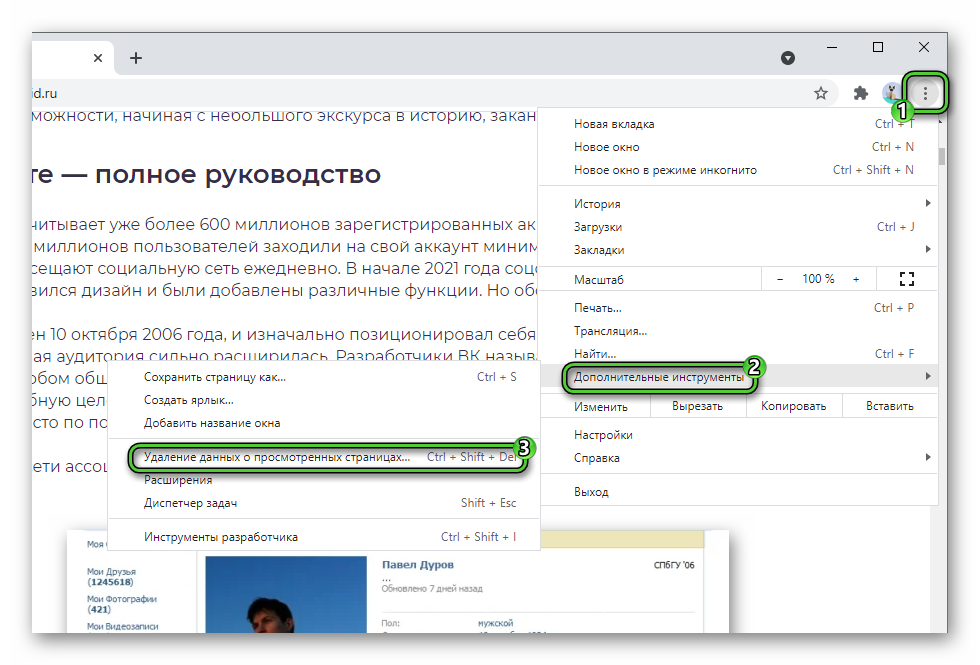
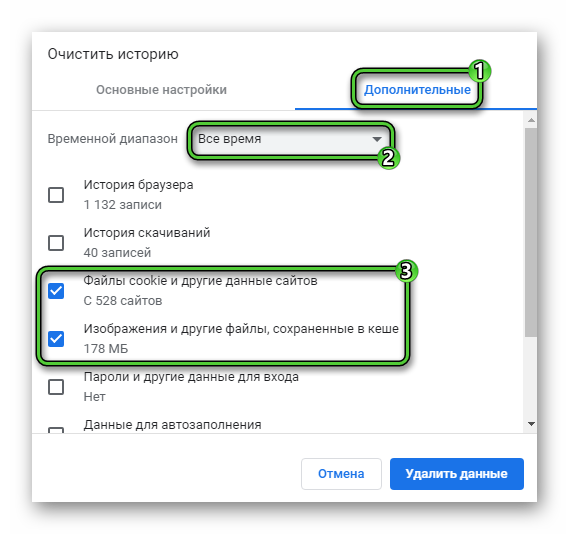 То же самое сделайте с «Данные размещаемых приложений». Остальное нужно обязательно отключить, чтобы не потерять важные данные.
То же самое сделайте с «Данные размещаемых приложений». Остальное нужно обязательно отключить, чтобы не потерять важные данные.